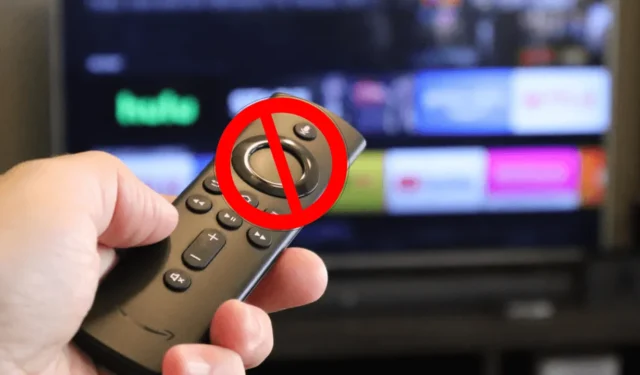
I løpet av helgen kan du finne deg selv i humør til å streame en film eller overse en serie på Firestick. For å nyte en sømløs seeropplevelse, sørg for at Firestick er koblet til et robust WiFi-nettverk. Hvis du ikke har konfigurert en trådløs tilkobling for Firestick ennå, må du navigere til nettverksinnstillingene ved hjelp av fjernkontrollen. Men hva bør du gjøre hvis Fire TV-fjernkontrollen mangler fra det vanlige stedet? I stedet for å rote gjennom huset, sjekk ut denne veiledningen for alternative metoder for å koble Firestick til WiFi.
Koble Firestick til WiFi ved å bruke IR Remote-appen
En effektiv tilnærming til å sette opp Firesticks trådløse tilkobling er å bruke en IR-fjernapplikasjon. Alt du trenger er en Android-smarttelefon utstyrt med en IR-blaster. Her er noen infrarøde eksterne apper som har vist seg å fungere godt med Fire TV-produkter:
- Fjernkontroll for Amazon Fire Stick (fra Mobile-Care)
- Insignia Fire TV-fjernkontroll (av Naba)
- Mi-fjernkontroll – for TV (av Beijing Xiaomi Mobile Software Co., Ltd)
Etter at du har installert appen, åpner du Firestick IR-fjernkontrollappen og velger en fjernkontroll. Klikk deretter på Innstillinger -ikonet på Firestick-hjemmesiden og velg Nettverk . Derfra velger du et WiFi- nettverk og skriver inn passordet for å opprette tilkoblingen.

Endre navnet på mobilt hotspot for å koble til Firestick
Du kan koble Fire TV-en til en mobil hotspot ved ganske enkelt å gi nytt navn til SSID og passord for å matche det tidligere tilkoblede WiFi-nettverket. For å aktivere et hotspot på Android-enheten din, trekk ned varslingsmenyen og trykk lenge på Hotspot- ikonet. Endre Hotspot- navnet og passordet til legitimasjonen din Firestick brukte før.
Hvis du bruker en iPhone, naviger til Innstillinger , velg Mobil og klikk på Personal Hotspot . Deretter slår du på alternativet Tillat andre å bli med . Under det trykker du på Wi-Fi-passord for å gi det nytt navn. For å endre hotspot-navnet, gå til Innstillinger > Generelt > Om > Navn og rediger det deretter.
Etter å ha oppdatert hotspot-detaljene på smarttelefonen din, skal Firestick-enheten automatisk koble til de nye innstillingene.
Bruk et trådløst tastatur for Firestick-tilkobling
Hvis du har et trådløst tastatur eller en trådløs mus tilgjengelig, kan du koble den til din Firestick og bruke den som en fjernkontroll. Når du er konfigurert, kan du enkelt navigere til Firestick-innstillingene og opprette en WiFi-tilkobling.

Hvis du ikke har et trådløst tastatur, bør du vurdere å kjøpe et iPazzPort Mini-tastatur fra Amazon . Denne enheten har en touchpad med flere fingre, som gjør det enkelt å navigere. Den tilbyr en rekkevidde på opptil 33 fot.
Etabler en kablet Internett-tilkobling med en Ethernet-adapter
For en mer pålitelig internettforbindelse bør du vurdere å bruke et kablet oppsett for Firestick. Kablede tilkoblinger utkonkurrerer ofte WiFi når det gjelder hastighet og stabilitet. Du må kjøpe en Ethernet-adapter da denne ikke er inkludert når du kjøper en Firestick. Når du har adapteren, kobler du den ene enden av en LAN-kabel til den og den andre til WiFi-ruteren.

Fordelen med å bruke en Ethernet-adapter er at den ikke krever ytterligere justeringer; Firestick-en din vil oppdage den kablede tilkoblingen automatisk, slik at du kan dykke ned i favorittinnholdet ditt med en gang.




Legg att eit svar